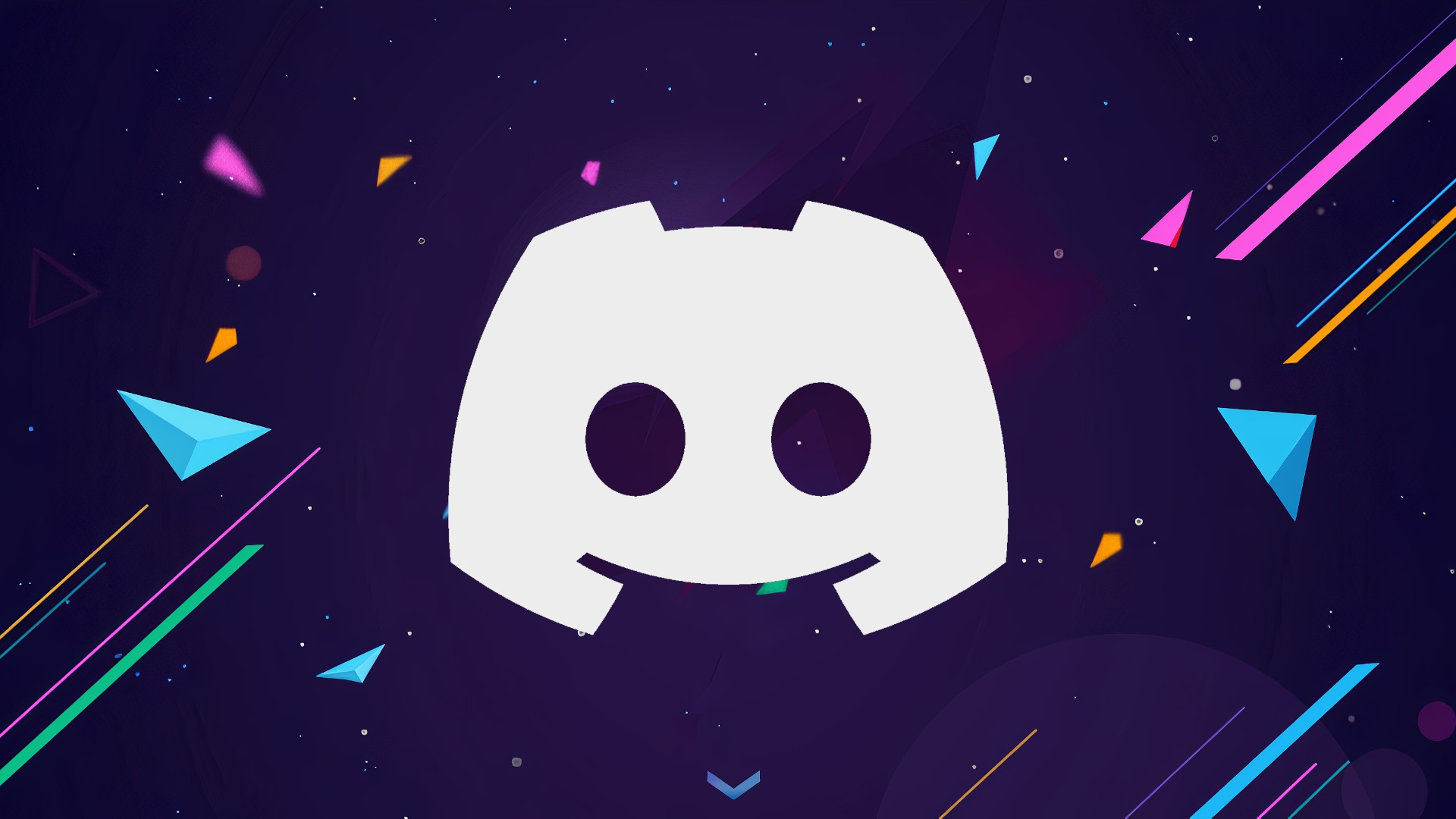데스크톱, 웹 및 모바일에서 Discord 서버를 유지하는 방법을 보여 드리겠습니다.
Discord 서버는 취미를 공유하는 사람들을 만날 수 있는 좋은 장소입니다. Discord는 게이머를 위해 만들어졌지만 지금은 다양한 그룹과 커뮤니티에서 활용되고 있습니다. 가입한 채널이 예상한 채널이 아니거나 서버 구성원과의 소통이 원활하지 않은 경우 다음 단계에 따라 탈퇴할 수 있습니다. 언제든지 종료한 서버에 다시 참여할 수 있는 기회가 있습니다.
Discord 서버에서 나가면 회원님의 이름이 회원 목록에서 제거되고 더 이상 서버에서 역할을 맡지 않게 됩니다. 서버에서 더 이상 업데이트나 알림이 전송되지 않습니다. 이것이 사실이 아닌 유일한 경우는 서버의 소유자인 경우이며, 이 경우 떠나기 전에 소유권을 이전해야 합니다.
Mac 및 PC용 데스크톱 앱 또는 iPhone 및 Android 장치용 모바일 앱을 사용하여 Discord 서버를 종료하는 방법은 다음과 같습니다.
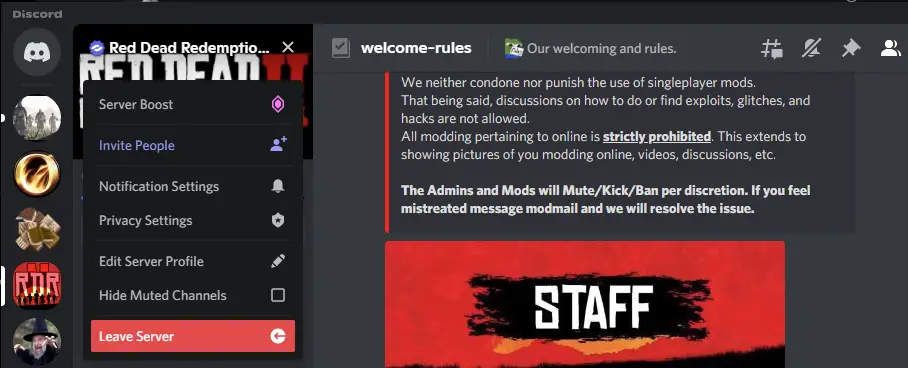
Discord 서버를 데스크탑이나 웹에 남겨두는 방법은 무엇입니까?
Discord 앱 또는 앱의 웹 버전을 사용하여 Windows, Mac, Linux 또는 Chromebook 컴퓨터에 Discord 서버를 남길 수 있습니다.
데스크톱 앱을 사용하든 웹 버전의 Discord를 사용하든 단계는 동일합니다.
- 컴퓨터에서 앱을 실행하거나 웹사이트를 방문하여 Discord를 시작하세요. 왼쪽 사이드바에서 출발할 서버를 선택합니다.
- 선택한 서버의 페이지가 로드됩니다. 이 화면 상단에서 서버 이름이 보이는 곳 옆에 있는 아래쪽 화살표 기호를 클릭합니다.
- 아래쪽 화살표 기호를 클릭한 후 나타나는 드롭다운 메뉴에서 “서버 나가기”를 선택합니다.
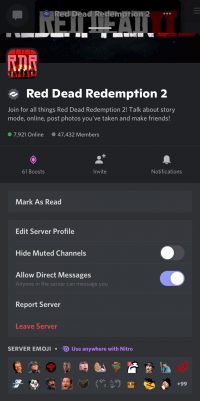
iPhone 또는 Android에서 Discord 서버를 유지하는 방법은 무엇입니까?
iPhone, iPad 또는 Android 휴대폰에서 공식 Discord 앱을 사용하여 Discord 서버에서 나갈 수 있습니다.
2. iPhone, iPad 또는 Android에서 Discord 앱을 열고 나가려는 서버로 이동합니다.
2. 오른쪽으로 스와이프하고 나타나는 드롭다운 메뉴에서 “서버 IP 주소”를 선택합니다.
3. 아래로 스크롤하고 클릭하여 “서버 나가기”를 선택합니다.
그게 전부입니다. 공식적으로 선택한 서버를 떠났으며 더 이상 Discord의 왼쪽 사이드바에 표시되지 않습니다.
누군가가 서버에서 나가면 일반적으로 알림이 제공되지 않습니다. 그러나 일부 discord 서버 관리자는 플레이어가 서버를 떠날 때 경고를 보낼 수 있는 봇을 추가합니다.
생성한 Discord 서버를 종료하는 방법은 무엇입니까?
생성한 Discord 서버를 나가기 전에 먼저 포기해야 합니다. 소유권을 다른 사람에게 양도한 후 다음 단계에 따라 Discord 서버에서 나갈 수 있습니다.
- 데스크톱 또는 웹 앱에서 Discord를 열고 서버로 이동합니다. 왼쪽 상단 모서리에 있는 서버 이름 상자를 클릭합니다.
- 액세스하려면 톱니바퀴 아이콘이 있는 ‘서버 설정’ 탭을 클릭하세요.
- 왼쪽에 있는 “사용자 관리” 범주에서 “구성원” 옵션을 선택합니다.
- 소유권을 부여할 구성원의 이름을 선택한 다음 이름 옆에 있는 점 3개 버튼을 클릭합니다.
- 이 하위 메뉴 아래에 ‘소유권 이전’ 옵션이 표시됩니다.
- 그렇게 하면 Discord에서 채널 소유권을 새 소유자에게 양도할 것인지 묻는 메시지가 표시됩니다. 양도를 마치려면 ‘소유권 양도’ 버튼을 클릭하십시오. 나중에 Discord 회원 목록에서 새 소유자 이름 옆에 왕관이 나타납니다.
서버 소유권은 1인의 정품에게만 부여할 수 있음을 유의하시기 바랍니다. 소유권을 봇에 이전할 수 없습니다.